コラム
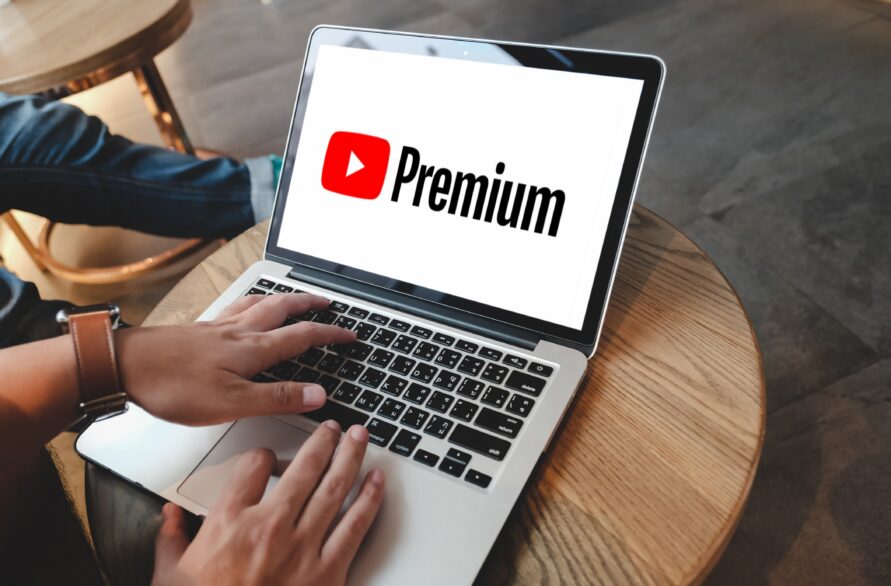
YouTubeをオフラインで再生する方法|YouTube Premiumに登録すべき?
とくに、通学や通勤中に好きな音楽を聴いたり語学学習をしたりすることがメジャーな使い方かと思います。
しかし、スマホでYouTubeを見るときは、オンラインで画面を表示しないと再生されません。
他の操作もできないため、YouTubeのこの仕様を不便に感じてしまうことは多々あります。
そこで今回は、YouTubeをオフラインで再生できる「YouTubeプレミアム」について解説します。
登録するメリットから解約方法まで解説しているので、ぜひ参考にしてみてください。
目次
YouTubeプレミアムとは?
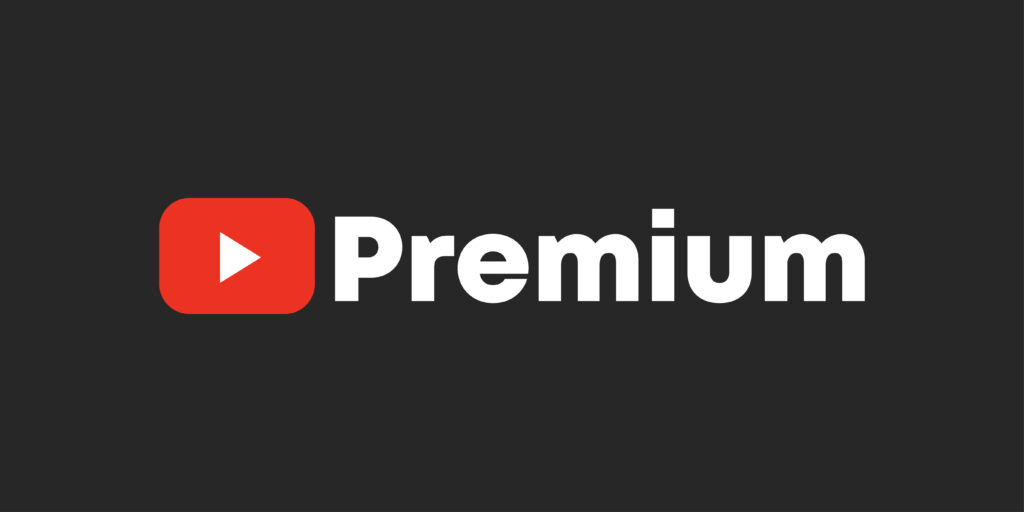
そもそもYouTubeプレミアムとは、毎月一定の料金を支払うことで既存のYouTubeをさらに便利に使えるサービスです。有料版YouTubeと表現したほうがわかりやすいかもしれません。
当然、料金がかかるだけに、通常のYouTubeを大きく上回る機能を使えるようになります。すでにYouTubeプレミアムを使っている人は、もう無料版には戻れないと感じることもあるくらいです。YouTubeを毎日のように見ている人であれば、登録しても損はないサービスといえます。
YouTubeプレミアムに登録するメリット

YouTubeプレミアムに登録するメリットは大きく分けて3つあります。具体的には次のとおりです。
- 広告が非表示になる
- 動画をオフラインに保存できる
- 動画をバックグラウンドで再生できる
それぞれ詳しく見ていきましょう。
広告が非表示になる
まずYouTubeプレミアムで大きいメリットといわれるのが、広告が非表示になることです。YouTubeといえば動画の最初や途中に挿入される広告があります。動画投稿者にとっては広告が収入源となっているのですが、視聴者からすればわずらわしいと感じることもあるはずです。
しかし、YouTubeプレミアムに登録するだけで広告は非表示となり、動画の視聴が快適になります。すぐに動画が見たいのに広告が邪魔、肝心なところで広告が入るといったストレスがありません。
広告がわずらわしいと感じている人は、YouTubeプレミアムに登録することによって不満が解決することでしょう。
動画をオフラインに保存できる
動画をオフラインに保存できるようになるのもYouTubeプレミアムの大きなメリットです。オフラインに動画を保存すれば、インターネット環境がなくても動画を楽しむことができます。たとえば、地下鉄や長いトンネルを移動しているときなど、電波が届きづらい場所でもYouTubeを楽しむことができるようになります。
また、オフラインに動画を保存しておけば端末の通信容量を節約できるメリットもあります。動画は莫大なデータ通信量が必要となるため、なかなか外出中にYouTubeを見れない人もいることでしょう。そこで、事前に自宅で動画をオフライン保存しておけば、通信容量を気にせず動画を見ることができます。
スマホの通信制限が気になる人は、YouTubeプレミアムを利用してみてください。
動画をバックグラウンドで再生できる
動画をバックグラウンドで再生できることもYouTubeプレミアムの魅力です。基本的にYouTubeをスマホで視聴する場合、常にYouTubeを画面に開いていなければいけません。他の操作をしようと画面を閉じるたびに動画の再生が中断されるため、人によっては大きなストレスになります。
YouTubeプレミアムに登録すれば、動画をバックグラウンド再生できるようになり、他の操作と並行して動画を聞き流すことができます。頻繁に連絡がくるビジネスマンなどは、YouTubeプレミアムに登録することで仕事をしながら好きな動画を楽しむことができるようになるでしょう。
YouTubeプレミアムの料金プラン

YouTubeプレミアムには複数の料金プランが用意されています。具体的には次の表のとおりです。
| 通常プラン | 学割プラン | ファミリープラン | |
|---|---|---|---|
| WEBブラウザ | 月額1,180円 | 月額680円 | 月額1,780円 |
| Android | 月額1,180円 | 月額680円 | 月額1,780円 |
| iOS | 月額1,550円 | 対象外 | 月額2,400円 |
上記がYouTubeプレミアムの料金プランです。基本的には自分だけで使うなら使用端末に関わらず通常プランで問題ありません。
ただし、iOSでの契約は割高料金になる点に注意しましょう。もし、お使いの端末がiOSであれば、WEBブラウザから契約してください。WEBブラウザで契約しても、iOSで使用することができます。
ちなみに家族みんなでYouTubeを楽しみたいときは、ファミリープランに登録すれば一人当たりの料金を割安で済ませることができます。ファミリープランは家族最大5人までが対象です。家族がYouTube好きなのであれば、ぜひYouTubeプレミアムについて話し合ってみてください。
YouTubeプレミアムの登録方法

ここからは実際にYouTubeプレミアムに登録する方法を解説していきます。具体的な手順は次のとおりです。
- YouTubeのホーム画面を開く
- アカウントメニューを開き「YouTube Premiumに登録」を選択
- 画面に表示される「使ってみる(無料)」を選択
- 料金の支払い方法を設定し、購入ボタンを選択する
上記の手順でYouTubeプレミアムに登録することができます。手順3にある「使ってみる(無料)」は初回登録時に表示される項目です。これは1ヶ月だけ無料でYouTubeプレミアムを体験できる試用期間があるという意味です。試用期間が過ぎれば、設定した支払い方法から毎月自動で料金が支払われるため、勘違いしないように気をつけてください。
ちなみに試用期間を開始した場合、YouTubeにログインしているgmailアカウントに登録完了通知が届きます。そこには使用料金が記載されていますが、もちろん試用期間を過ぎてからの支払いなので、試用期間中に解約すれば料金は発生しません。
YouTubeプレミアムの支払い方法
YouTubeプレミアムは、以下の支払い方法から好きなものを選択することができます。
| 支払い方法 | Android | iOS | PC |
|---|---|---|---|
| スマホ決済 | 〇 | 〇 | × |
| クレジットカード | 〇 | 〇 | 〇 |
| デビットカード | 〇 | 〇 | 〇 |
| PayPal | 〇 | 〇 | 〇 |
基本的にはキャッシュレス決済となり、現金振り込みなどには対応していないことには注意しましょう。また、PCからはスマホ決済ができず、クレジットカードやPayPalでしか支払いが行えません。クレジットカードを持っていない人は残念ながらYouTubeプレミアムに登録できないと考えたほうがいいでしょう。
YouTubeの動画をオフラインで保存するには?

ここからは、YouTubeプレミアムに登録した後の具体的な使い方をいくつか解説します。まずは目玉機能の1つである動画のオフライン保存です。具体的な手順は次のとおりです。
- YouTubeアプリを起動する
- 保存したい動画を開く
- 再生画面の下にあるメニューから「オフライン」を押す
上記の手順で好きな動画をオフラインに保存することができます。「オフライン」という項目は「共有」と書かれた項目の右にあるので探してみてください。「オフライン」を押すと、初回は動画の品質を決める設定画面が表示されます。1度設定しておけば、次回以降は省略されるため、毎回同じ品質で保存したい場合は設定しておくといいでしょう。
次にオフラインで保存した動画を再生する方法を解説します。
- YouTubeアプリを起動する
- ホーム画面下の「ライブラリ」を押す
- 項目一覧から「オフライン」を押す
- 一時保存済み一覧から見たい動画を選ぶ
上記の手順でオフラインに保存したYouTubeの動画を再生することができます。オフラインに保存した動画はインターネット環境がなくとも見ることができるため、WiFiがないときに暇をつぶしたいときに便利です。
ただし、月に1回はインターネットに接続しないと視聴できなくなるため、日常的に使っていない端末にオフライン保存するときは注意しましょう。
YouTubeの動画をバックグラウンド再生する方法
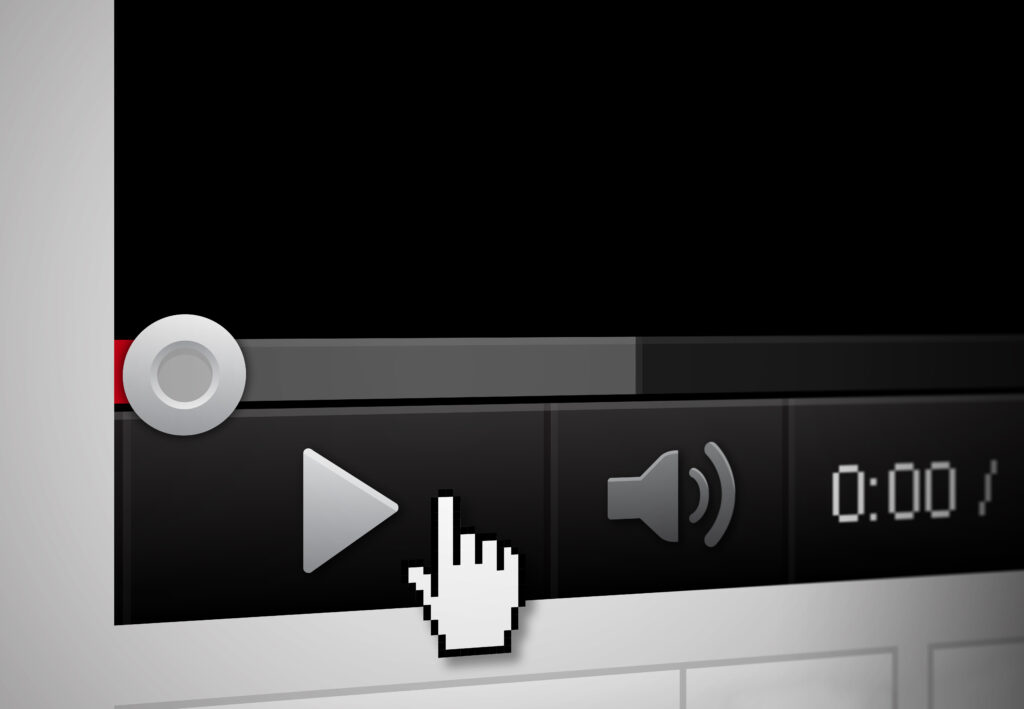
次にYouTubeの動画をバックグラウンド再生する方法を解説します。具体的な手順は次のとおりです。
- YouTubeアプリを起動する
- 好きな動画を再生する
- スマホのホーム画面に戻る
上記の手順でYouTubeの動画をバックグラウンド再生することができます。とくに難しい操作は必要なく、動画を再生したままスマホのホーム画面に戻るだけです。無料版の状態ではスマホのホーム画面に戻ったり、画面をオフにしたりすると、動画の再生は中断されてしまいます。
しかし、YouTubeプレミアムに登録すると動画は再生されたままになります。好きな音楽を聴いたり、配信者のトークを聞いたりしながら他の作業が行えるので大変便利な機能です。これだけでもYouTubeプレミアムに登録する価値があるといえるでしょう。
YouTubeプレミアムの解約方法

もし、YouTubeプレミアムに登録した後、何らかの理由で解約したくなったときは以下の手順を行ってください。
- YouTubeのホーム画面に行く
- アカウントの管理画面を表示する
- メニュー一覧から「有料メンバーシップ」を選択
- 表示されたプランの中から「Premium」を選択
- 画面右下にある「管理」を選択
- 画面がブラウザ版の有料メンバーシップに切り替わる
- 再び「Premium」を選択
- YouTubeプレミアムの登録情報の下にある「無効にする」を選択
- 画面に確認情報が表示されるので「解約する」を選択
上記の手順でYouTubeプレミアムを解約することができます。解約した場合、ただちに利用が中断されるわけではなく、次の更新日まではYouTubeプレミアムの機能を維持できます。料金の払い損にはならないため、安心です。
また、お財布事情が厳しいときは、最大6か月間、一時的に利用資格を停止することも可能です。解約した後も再び登録する可能性があるときは利用してみてください。
YouTubeプレミアムにおける注意点
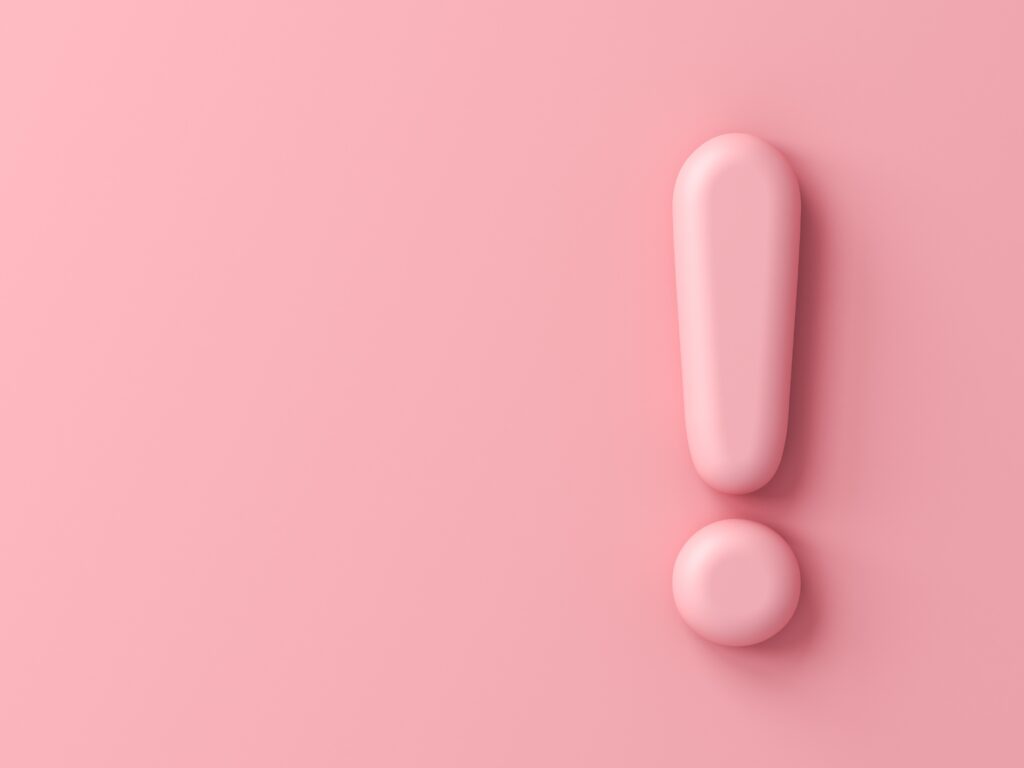
YouTubeプレミアムにはいくつかの注意点があります。具体的には次のとおりです。
使用頻度が少ないときは解約しておくこと
YouTubeプレミアムは毎月の定額料金で使えるサブスクリプション形式のサービスです。そのため、使用頻度に関わらず、解約しない限りは毎月自動で決済が完了されます。もし、YouTubeを見る機会が減ったのにも関わらず放置してしまうと、無駄に料金だけ支払うことになってしまいます。気が付けば、大きな金額を損したという状態になってしまうことでしょう。
YouTubeプレミアムは、解約しても後からまた登録することができるので、使う機会がないときは迷わず解約するようにしてください。
デビットカードやクレジットカードの残高に注意
YouTubeプレミアムの支払い方法にデビットカードやクレジットカードを選択した場合、毎月の残高に注意しましょう。残高がないのに決済処理が行われてしまうと、決済が不承認となった旨が通知されます。そのまま決済ができなければ、強制解約される仕組みです。とくにカード会社によっては祝日や大型連休を挟むと、残高の情報が更新されずに気が付かないことも多いです。
毎月の利用状況を常に把握し、YouTubeプレミアムが強制的に解約されないように気をつけてください。
まとめ
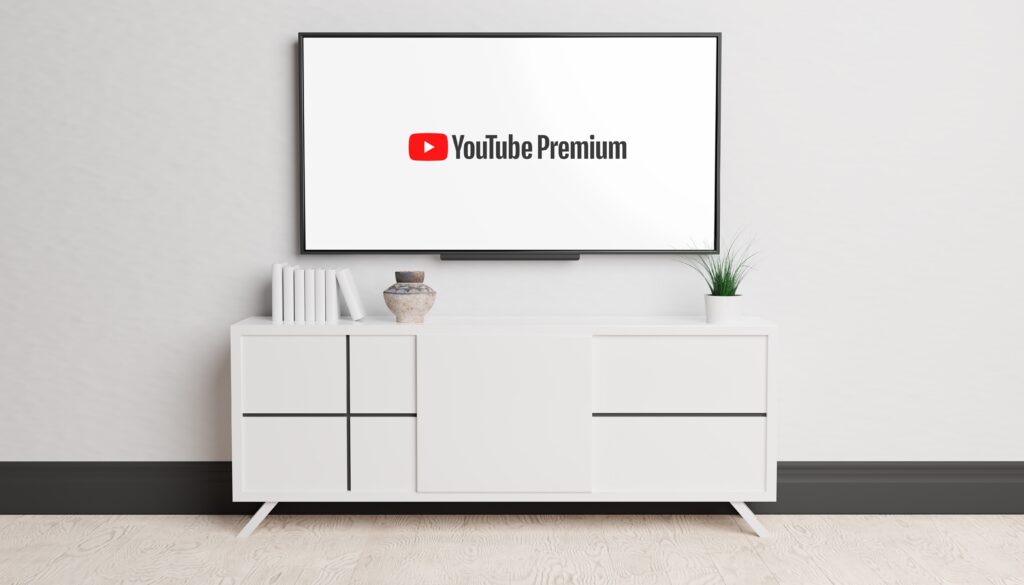
YouTubeのサブスクリプションサービスであるYouTubeプレミアムについて解説してきました。
YouTubeプレミアムに登録すれば、動画をオフラインやバックグラウンドで再生できるなど、便利な機能が使えるようになります。YouTubeは無料でも充分に楽しめるサービスですが、より充実した使い方をしたい人はぜひYouTubeプレミアムに登録してみてください。毎日の動画の視聴時間がより快適なものに変わるはずです。
WEBでのお問い合わせはこちら






